Iniciar desde una aplicación habitual
Utilice el procedimiento siguiente para iniciar Free Layout plus y cargar datos para imprimir desde un software de aplicación habitual mediante Free Layout plus.
-
Abra el cuadro de diálogo Imprimir.
Para abrir el cuadro de diálogo Imprimir, seleccione el menú de impresión en el software de la aplicación en la que los datos de impresión están abiertos.
 Nota
Nota-
Por norma general, seleccione Imprimir en el menú Archivo.
-
-
Seleccione Canon Free Layout plus en las impresoras que pueda utilizar.
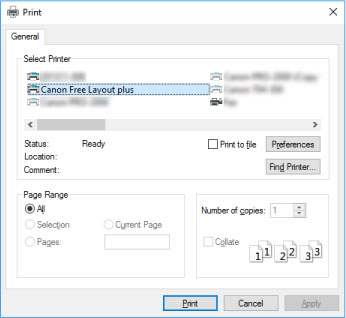
 Nota
Nota-
Si no puede establecer el tamaño del papel y la orientación de la impresión en la pantalla para seleccionar una impresora, haga clic en Preferencias (Preferences) o en Propiedades de la impresora (Printer properties) y configúrelo desde el cuadro de diálogo Preferencias de impresión (Printing Preferences). La forma de abrir el cuadro de diálogo Preferencias de impresión (Printing Preferences) varía según la aplicación.
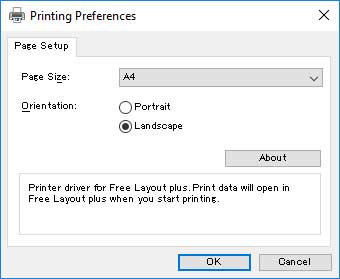
-
-
Ejecute la impresión.
Se iniciará Free Layout plus.
Los datos que editó en el software de la aplicación aparecen en la entrada Lista datos entrada (Input Data List) en la pantalla de inicio. (Consulte la pantalla de inicio de "Free Layout plus.")

